Kako najti geslo iz usmerjevalnika. Sprememba gesla samopostrežnega v vsakem usmerjevalniku TP-Link
Danes je usmerjevalnik na voljo v skoraj vseh stanovanjih ali pisarnah. Naprava omogoča istočasno dostop do interneta več uporabnikom brez potrebe po dodatnih žicah ali kablov. Na usmerjevalnik lahko priključite osebni računalnik, prenosni računalnik, pametni telefon, igralno konzolo itd. Tako dobite lokalno omrežje, v katerem se neprestano izmenjujejo vse informacije. Zato je zelo pomembno spremljati njegovo varnost. Če želite upoštevati zaščito omrežja wi-fi, razmislite o tem, kako spremeniti geslo na povezavi usmerjevalnika tp. Pri napravah drugih proizvajalcev bo postopek zelo podoben.
Za to je potrebno narediti dva preprosta koraka:
Najprej nastavite ali spremenite geslo za WiFi omrežje . Tako ne boste dovolili sosedom ali ljubiteljem brezplačnega interneta, da preživijo svoj promet. Tudi če neomejena tarifa in vaša denarnica ne odraža števila uporabnikov, povezanih z vašim nezaščitenim omrežjem, bo dodatna naprava vedno zmanjšala hitrost prenosa podatkov in naložila usmerjevalnik.
Drugič, za zaščito spletnega vmesnika usmerjevalnika sama.V nasprotnem primeru, vsakdo, ki ima dostop do lokalna omrežja, lahko spremeni nastavitve usmerjevalnika ali celo nastavi svoje geslo.
Tako je treba zaščititi vhod v administrativne nastavitve usmerjevalnika in samega brezžičnega omrežja.

Geslo spremenite iz omrežja WiFi na usmerjevalniku TP-Link
- Odpre vsak brskalnik. Nato v naslovno vrstico vnesite 192.168.1.1 ali 192.168.0.1 in pritisnite Enter. Oba IP-naslova sta veljavna za večino usmerjevalniki TP-Link, vključno z TL-WR740N, TL-WR841N, TD-W8951ND in drugimi priljubljenimi modeli tega proizvajalca. Če brskalnik ne odgovori na vneseni naslov IP, poskusite znova zagnati računalnik in usmerjevalnik.
- Odpre se majhno pogovorno okno, kjer sta dva stolpca - »Uporabniško ime« in »Geslo«. Za večino usmerjevalnikov je privzeta prijava in geslo admin. To besedo vnesemo dvakrat - v vsako polje kliknite gumb »Prijava«. Če je vhod zavrnjen, glejte uporabniški priročnik za usmerjevalnik. Pogosto določajo standardno prijavo in geslo. Zelo redko je, če je geslo "1234" ali prazen niz.
- Zdaj pridemo do velikega menija z vsemi nastavitvami usmerjevalnika. Če je vmesnik Russified, potem ne bo nobenih težav: Brezžični način / Brezžična varnost.
- Če je v angleščini, najprej potrebujemo jeziček Password. Na mnogih modelih (WR740N, WR841N), morate poiskati razdelek Wireless. Nato izberite Wireless Security. Preprosto kliknite na WPA / WPA2 - Enterprise ali WPA-Personal / WPA2-Personal. Zadnja možnost je varnejša, vendar je izbira vaša.
- Tretja ali peta vrstica (odvisno od izbrane vrste zaščite) bo stolpec PSK Password. Zdaj moramo priti do dobrega gesla (več kot 8 znakov), seveda, brez "12345" ali "qwerty". Zaželeno je, da so bile številke, črke in posebni znaki.
- Sedaj kliknite gumb Shrani. Še vedno je znova zagnati usmerjevalnik. Najpogosteje vam sam ponuja, da to storite s pomočjo posebnega okna, na katerem pritisnemo "Ok".
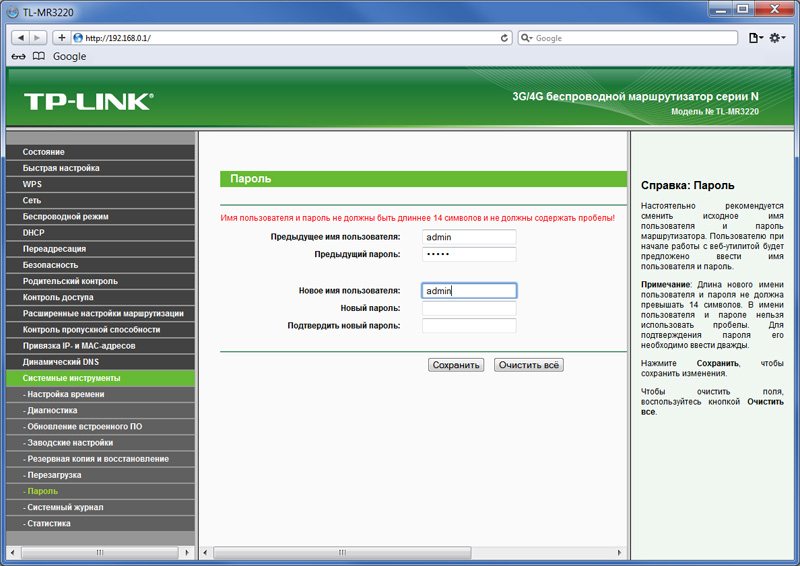
Ne pozabite, da je po zamenjavi gesla potrebno na vseh napravah, ki so bile priključene na usmerjevalnik, odstraniti povezave in znova namestiti z vsakim brezžična povezava, tako da vnesete novo geslo. V nasprotnem primeru so možne napake in napake pri delovanju celotne wai datoteke.
Spremenite geslo za dostop do nastavitev usmerjevalnika
Torej, dostop do brezžično omrežje smo jih zagovarjali. Vendar je najpomembnejše, da se vzpostavi zanesljivo geslo za nastavitve samega usmerjevalnika. Če tega ne storite, se lahko kateri koli napredni uporabnik poveže z vašim usmerjevalnikom in nato dvakrat vnese »admin« v vrstico »Ime in prijavi«, lahko spremenite geslo omrežja WiFi ali upravljate vse nastavitve usmerjevalnika.
Zato zaradi varnosti in neprekinjenega delovanja omrežja morate standardno geslo spremeniti v vmesnik usmerjevalnika. Poleg tega je algoritem ukrepov več kot preprost:
- Najprej prek brskalnika, IP-naslov 192.168.1.1 ali 192.168.0.1 in "čarobne" besede admin vnesemo v meni nastavitev usmerjevalnika.

- Če je v ruščini, potem izberemo Sistemska orodja / Geslo. Če ste pred angleško različico, potem Sistemska orodja / Geslo.
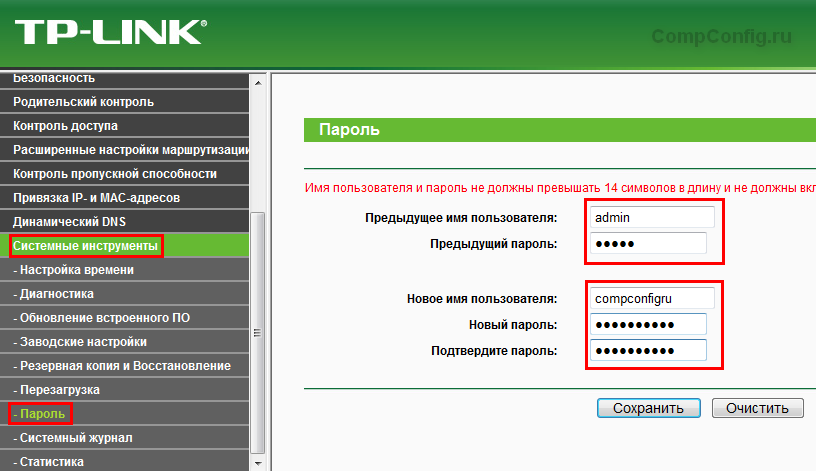
- Odpre okno s petimi vrsticami. Prvi dve sta staro prijava in geslo. Vnesite admin (ali drugo kombinacijo, ki vam omogoča, da vnesete meni) v vsako vrstico po vrsti. Naslednja tri so novo uporabniško ime, novo geslo in potrditev. Ali naj spremenite prijavo? - Seveda, da. In bolje je, da ne navedete svojega priimka, ampak nekaj bolj zapletenega. Geslo za dostop do nastavitev usmerjevalnika se mora nujno razlikovati od tistega, ki ga imate na samem omrežju WiFi. V nasprotnem primeru bo vsa zaščita postala brez pomena.
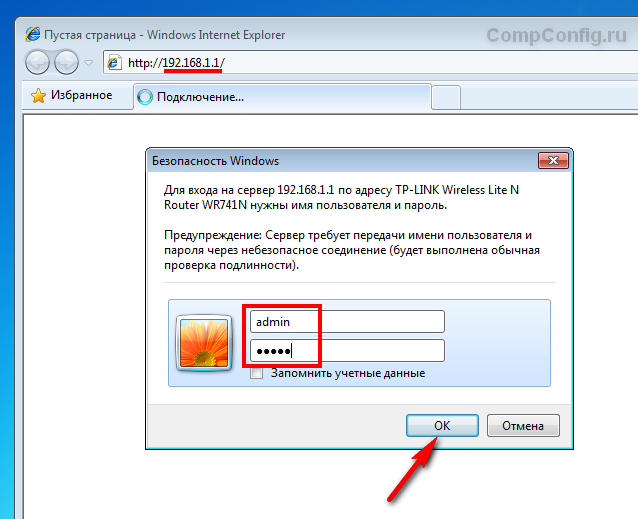
- Kliknite »Shrani«. Samodejno zapustite nastavitve in se prikaže zaslon za prijavo. Ostaneva preveriti, ali ste vse naredili prav. Vnesemo nove poverilnice. Zdaj ste lahko prepričani - storili ste vse, kar je mogoče, da zaščitite brezžično omrežje in sam usmerjevalnik.
8 13 206 0
Kot kaže praksa, so storilci izgube osebnih podatkov najpogosteje uporabniki sami. Napadalci uporabljajo svojo neprevidnost in ni težko. Na primer, za manj izkušenega uporabnika PC podatkov čakanju drugega uporabnika, ki je priključen na nešifrirani wi-Fi omrežja - poslovanje več minut. Da bi to preprečili, vam močno priporočamo, da brezžičnih omrežij ne pustite odprtih in morate na njih nastaviti geslo. Še posebej zato, ker za to ni težko, in jebi to poklic ima največ 5 minut.
Da bi zagotovili usmerjevalnik TP-Link, bomo uporabili spletni vmesnik naprave. Tako lahko prek spletne strani uredite nastavitve usmerjevalnika. Če želite to narediti, odprite kateri koli brskalnik v naslovna vrstica vnesite 192.168.1.1 in pritisnite Enter, po katerem boste videli okno za avtorizacijo.
Privzeto za usmerjevalnike TL-Link je par "login-password" "admin-admin". V polje geslo vnesite admin in enako, nato pritisnite Enter. 
Preden boste glavni meni spletnega vmesnika. Pazite na levo stran delovnega prostora - poiščite polje »Brezžični način«. Kliknite na njo in od tam se pojavi še nekaj povezav. Med njimi nas zanima točka "Zaščita brezžičnega načina". Prehodi v ta meni. 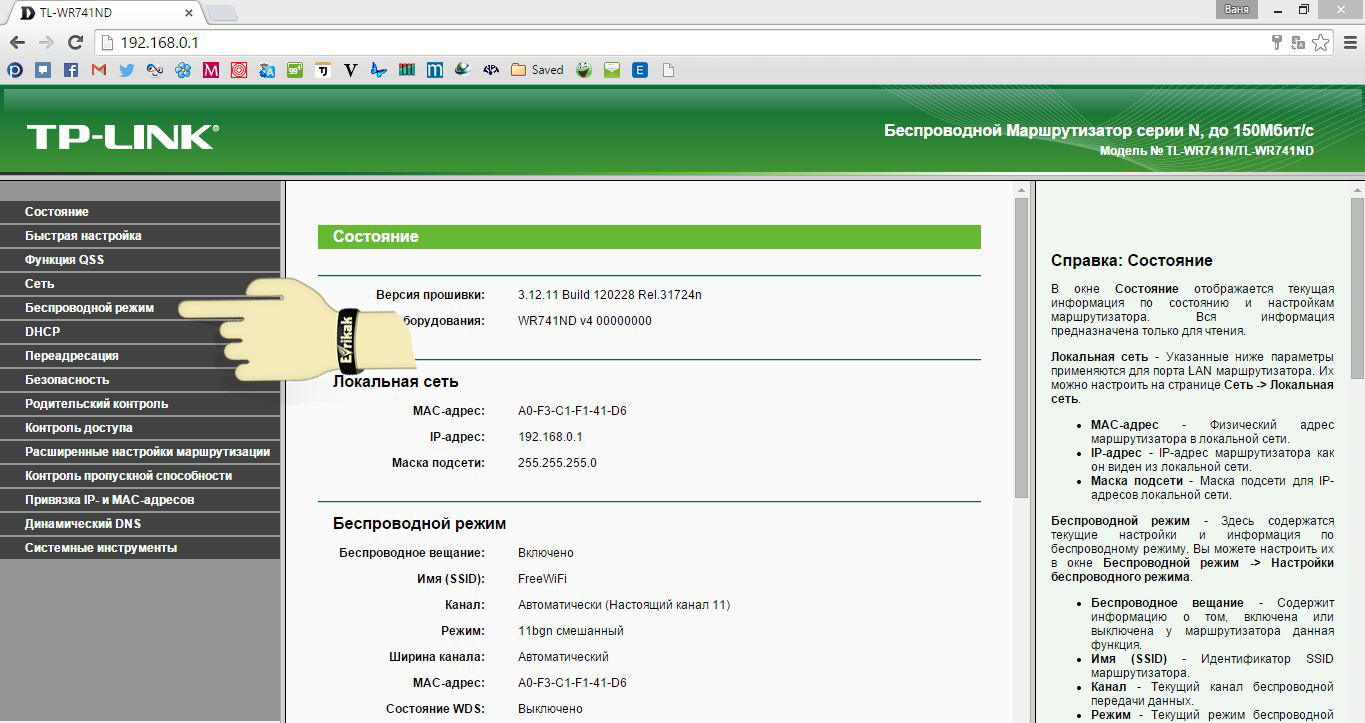
Tukaj morate izbrati enega od tipov. Priporočamo, da izberete WPA-Personal / WPA2-Personal Protection. Do sedaj so kanali, ki jih ta vrsta zapira, ostali najbolj odporni proti vdori. Potem ko ste označili to postavko nasproti postavkama »Različica« in »Šifriranje«, izberite vrednost »Samodejno«, kot je prikazano na spodnji sliki. V spodnjem polju "PSK Password" vnese ključ za dostop v omrežje Wi-Fi. 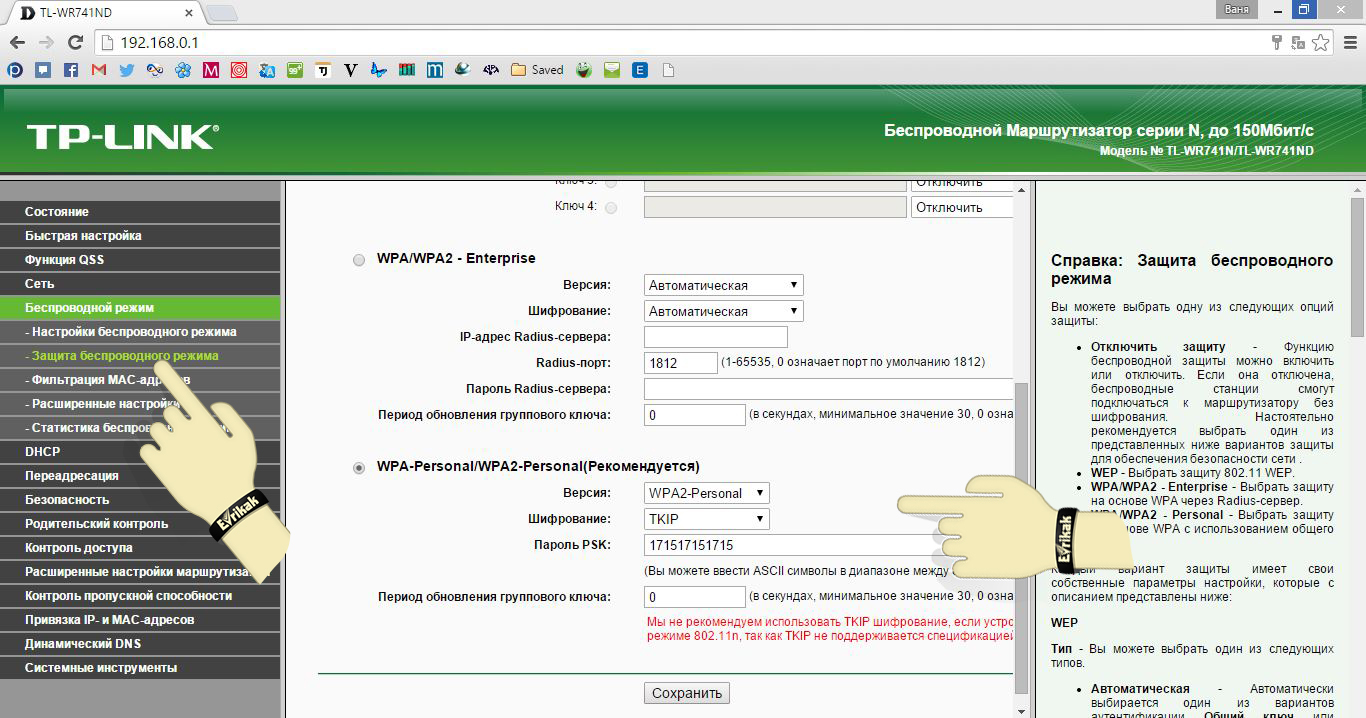 Njegova dolžina mora biti od 8 znakov do 64; lahko uporabite ne samo črke in številke, temveč tudi posebne znake.
Njegova dolžina mora biti od 8 znakov do 64; lahko uporabite ne samo črke in številke, temveč tudi posebne znake.
Kupili ste nov usmerjevalnik, nameščali, konfigurirali internetno povezavo, vendar na njem ni nobenega gesla? Stari ključ so se naučili vsi sosedje in jo morate spremeniti? Želite ponastaviti vse nastavitve in odstraniti geslo? Kako spremeniti geslo na usmerjevalniku je lažje, kot si mislite!
Nastavitev ali spreminjanje gesla za primere usmerjevalnika TP-Link TL-WR841N.
Kako vnesti nastavitve usmerjevalnika. Zaščita domače omrežje geslo, potrebne ukrepe za varno in varno delovanje interneta na vseh vaših napravah (prenosni računalnik, računalnik, tablični računalnik, pametni telefon, TV ali igralna konzola). Njena odsotnost lahko povzroči zmanjšanje hitrosti vaše internetne povezave ali popolno prekinitev povezave s svetovnega spleta. Kljub dejstvu, da podjetja, v zadnjih letih, ki zagotavlja internet za neomejeno uporabo, dodatno obremenitev (masa priključitev na istem omrežju) bistveno poslabša hitrost preklapljanja strani, ogled videoposnetka, itd
Kako sami nastaviti geslo wai datoteko. Vnesite nastavitve usmerjevalnika.
Celotna linija usmerjevalnikov TP-Link ima enako nastavitveno shemo. Naprave drugih podjetij lahko konfigurirate drugače. Če želite vstopiti v usmerjevalnik, morate napravo priključiti na računalnik z omrežni kabel (Ehternet, LAN). Dostopate lahko tudi prek omrežja Wi-Fi, vendar je lažje uporabiti prvo možnost. Če želite odpreti stran usmerjevalnika, v naslovno vrstico brskalnika vnesite naslov konfiguracijske plošče brezžičnega usmerjevalnika 192.168.1.1 za usmerjevalnike TP-link . V nekaterih primerih, če želite spremeniti geslo, se izvede wi-fi vhod na zahtevo 192.168.0.1 , za usmerjevalnike, dostopne točke in usmerjevalnike Dlink.
Če obe možnosti ne delata, vnesite polje za url " routerlogin.net ". Pojavi se okno z dvema poljema: "uporabniško ime" in "geslo". Standardna prijava in geslo: admin in admin. Če ta kombinacija ne deluje, obrnite usmerjevalnik in poiščite standardne ključe za vnos, ki so napisani na tovarniški oznaki. Če geslo ni bilo spremenjeno, bodo to storile.
Kako spremeniti geslo na usmerjevalniku po prijavi.
V levem levem delu pojdite na razdelek »Brezžično«. Kliknite kartico »Brezžična varnost«. Pazite na vrsto zaščite WPA / WPA2 - potrdite to polje. Nastavitve za »Različica« in »Šifriranje« ostajajo enaka. Namreč: WPA2-PSK in Automatic. Pred poljem »PSK Password« vnesite novo geslo. Priporočamo, da ne vnesete standardnih gesel, kot so "qwerty123" in "12345". Močno geslo mora vsebovati številke, velike in male črke, vsebovati več kot 8 znakov.
Ko vnesete nov ključ, kliknite gumb »Shrani«. Pojavi se okno, v katerem vas bo naprava obvestila, da jo je treba ponovno zagnati. Kliknite »V redu«. V istem prispevku se prikaže stavek, napisan z rdečimi črkami. Kliknite modro povezavo »kliknite tukaj«. Po tem se bo usmerjevalnik znova zagnal. Ponovni zagon lahko traja 5-7 minut.
Potrdite znova zagon in shranite podatke.
Ko je naprava vklopljena, bo delovalo novo geslo. Treba je omeniti, da vse naprave, ki so predhodno dostopale do interneta prek tega usmerjevalnika, niso povezane z domačim omrežjem. Če želite delovati, morate odstraniti staro omrežno povezavo in znova vnesti omrežje. Če želite deliti internet s sosedami, navedite številko apartmaja v imenu omrežja in vsi, ki si želijo, seveda, vam bodo pomagali pri geslu s prijetnimi predstavitvami.
Za dostop do interneta iz več naprav, bi bila povezava ločene storitve z internetom za vsako od njih neenakomerna in neprimerna. Zato danes mnogi uporabljajo usmerjevalnike Wifi, še posebej pa družbo TP-Link. Te naprave (usmerjevalniki) vam omogočajo, da ločite internetni signal med več uporabniki, hitrost prenosa in prenosa podatkov pa je tudi razdeljena na vse. Če želite zagotoviti varnost vaše povezave in podatkov, shranjenih v računalniku, morate nastaviti gesla za dostop do nastavitev usmerjevalnika in za povezavo z brezžičnim omrežjem.
Spletni vmesnik usmerjevalnika
Če si želite ogledati parametre vaše povezave ali spremeniti nekatere od njih, ni dovolj, da uporabite standardna orodja operacijski sistem. Morate biti prijavljeni v spletni usmerjevalnikov spletni konfigurator. Če želite to narediti, boste potrebovali stacionarni računalnik ali prenosni računalnik in usmerjevalnik, ki je povezan z njim prek omrežnega kabla. Če želite vstopiti v spletni vmesnik, vam ni treba vzpostaviti aktivne povezave, samo vklopite usmerjevalnik in ga povežite z računalnikom ali prenosnim računalnikom.
Potrebne podatke za dostop do kontrolnega centra za povezavo najdete na dnu usmerjevalnika. Imeti mora nalepko proizvajalca, ki prikazuje serijsko številko naprave, naslov IP, kombinacijo dostopa in nekatere druge podatke. Za lažje nadaljnje nastavitve je zaželeno, da se informacije prenesejo na nosilcu za papir. To je potrebno, da pri zamenjavi varnostnih ključev naprave ne obračate.
Za dostop do konfiguratorja morate odpreti svoj računalnik ali prenosnik, vsako obstoječo brskalnik in vnesite v naslovno vrstico IP-naslov, na spodnji strani TP-Link usmerjevalnik in pritisnite «Enter". Ponavadi je to "192.168.0.1", če pa je brskalnik prikaže napaka pravijo, da strani ne odgovarja, morate vnesti drug naslov - "192.168.1.1". V pojavnem oknu morate vnesti prijavo in geslo z nalepke proizvajalca, če jih niste spremenili, potem pa privzeto "admin / admin".
Spremeni kombinacijo dostopa iz spletnega vmesnika
Da bi zagotovili zanesljivo zaščito vaše povezave, morate nastaviti novo kombinacijo, da vnesete nastavitve. Spreminjanje gesla samo iz Wifi ni dovolj. Vsi usmerjevalniki imajo navadno standardno kombinacijo uporabniškega imena in gesla za dostop do spletnih-uporabniški vmesnik, tako da lahko vsak dobro uporabnik lahko spremenite nastavitve za povezavo nekaznovano.
Ko vnesete kombinacijo, morate v levem seznamu odprl razdelek »Sistemska orodja« in nato v razdelek »Geslo«. V oknu, ki se odpre, morate vnesti staro kodo za dostop do spletnega konfiguratorja in dvakrat za registracijo novega. Če želite, lahko spremenite tudi uporabniško ime. Ko spremenite geslo na želeno, jo shranite s tipko »Shrani«.
Sprememba varnostnega ključa iz Wifi
Da bi omejili dostop nepooblaščenim osebam do plačane tarife vam internetu, morate vedeti, kako spremeniti geslo na router od TP Link brezžično omrežje. Če želite to narediti, upoštevajte navodila po korakih:
- Izberite razdelek »Brezžično«, ki je odgovoren za nastavitve WiFi.
- Pojdi na poglavje "Wireless Security» in v oknu, ki se odpre, izberete WPA / WPA2-Personal (priporočeno).
- V skladu «različice» Priporočamo, da izberete "WPA2-PSK", danes pa je najbolj zanesljiva zaščita certifikat.
- Geslo spremenite v želeno v oknu »Brezžično geslo«. Ključ mora vsebovati 8 znakov, med katerimi je priporočljivo uporabljati številke in črke.
- Ko je varnostni ključ spremenjen, kliknite »Shrani« in zaprite spletni konfigurator.
5 8 541 0
Kljub dejstvu, da je postopek za spremembo privzete prijave in gesla za dostop Wi-Fi usmerjevalnik To je zelo preprosta in se spoprijeti z njo tudi osebo, ki ni močna v zapletenosti računalnika, še vedno ima svoje značilnosti, ki so odvisne od znamke posamezne naprave. O tem smo že govorili, danes pa bomo govorili o napravah manj priljubljene blagovne znamke - TP-Link.
Potrebovali boste:
Nastavitev gesla
Kot v prejšnjem primeru, za to uporabljamo spletni vmesnik naprave. Odprite kateri koli brskalnik po vaši izbiri in v naslovno vrstico vnesite 192.168.0.1, nato pritisnite Enter. Preden se prikaže okno za avtorizacijo, boste morali vnesti trenutno prijavo in geslo za dostop do omrežne naprave.
Standardno uporabniško ime za usmerjevalnike TP-Link je "admin", geslo pa bo enako kot "admin". Vnesite te besede brez ponudb in pritisnite Enter. Nato se prikaže glavno okno spletnega vmesnika usmerjevalnika. Linija »Sistemska orodja« najdemo v levem meniju. Kliknite nanjo in v podmeniju izberite »Geslo«, kot je prikazano na sliki.
V tem meniju ne morete samo spremeniti gesla, temveč tudi prijavo v usmerjevalnik. Če želite to narediti v "Prejšnje ime" enter "admin" in "prejšnji Geslo» - «admin". Nato določite novo uporabniško ime (če ne želite spremeniti, vnesite staro ime) in vnesite novo geslo dvakrat. Ko zapišemo vsa polja, pritisnemo gumb "Shrani".
Naprava se bo znova zagnala, po kateri se bo geslo za dostop spremenilo v tisto, ki ste ga nastavili.
Kako nastaviti geslo
Če ste spremenili geslo za dostop, vendar ste ga pozabili, ni druge možnosti, razen, kako obnoviti usmerjevalnik na privzete nastavitve. Če želite to narediti, zaviti napravo z glavo navzdol, v katerem ste vstavite kabel, in našli majhen gumb, na katerem je napis "RESET".



 Posredovanje pristanišča - posredovanje ali posredovanje
Posredovanje pristanišča - posredovanje ali posredovanje Nastavitev gonilnika za proizvodnjo atola in prenos podatkov prek nas
Nastavitev gonilnika za proizvodnjo atola in prenos podatkov prek nas Upravitelj povezav ne deluje
Upravitelj povezav ne deluje Zakaj se upravitelj povezav izključi
Zakaj se upravitelj povezav izključi